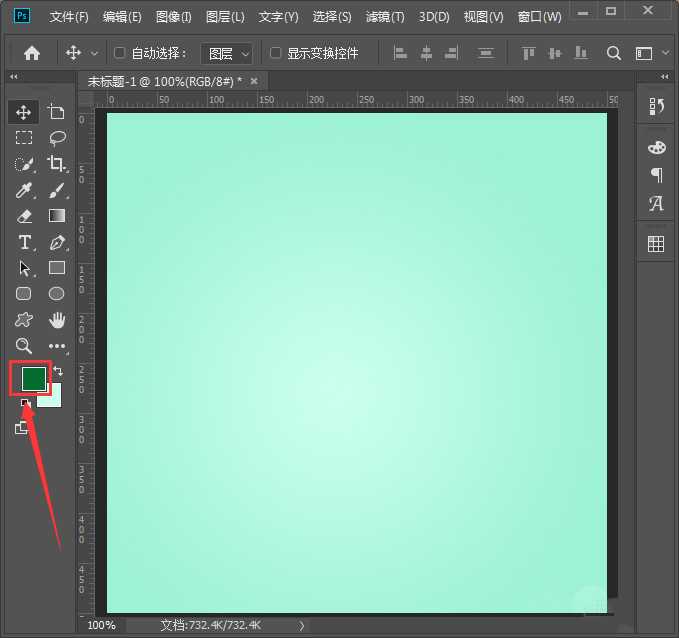相思资源网 Design By www.200059.com
ps文字倾斜怎么设置?很多软件都可以制作出文字倾斜的效果,今天,小编就为大家带为了ps制作倾斜文字效果的教程。感兴趣的朋友快来了解一下吧。
- 软件名称:
- Adobe Photoshop CC 2019 20.0 简体中文安装版 32/64位
- 软件大小:
- 1.73GB
- 更新时间:
- 2019-12-04立即下载
ps制作倾斜文字效果的教程
我们把前景色设置成自己喜欢的颜色【比如:#066c2f】,如图所示。
接着,我们用【文字工具】输入自己需要的文字,调整为118点的大小,如图所示。
我们把文字拷贝一个出来,移动到下方,如图所示。
我们选中任意的一个文字图层,在字符面板里点击【仿斜体】,这样文字就变成倾斜的效果了,如图所示。
接下来,我们选中下面的文字按下【CTRL+T】,然后右键选择【斜切】,如图所示。
最后,我们根据自己的需要,调整好文字倾斜的角度就完成了,如图所示。
以上便是小编为大家分享的"ps文字倾斜怎么设置 ps制作倾斜文字效果的两个方法"的全部内容,希望能够帮到你,持续发布更多资讯,欢迎大家的关注。
标签:
ps,文字倾斜,倾斜文字
相思资源网 Design By www.200059.com
广告合作:本站广告合作请联系QQ:858582 申请时备注:广告合作(否则不回)
免责声明:本站文章均来自网站采集或用户投稿,网站不提供任何软件下载或自行开发的软件! 如有用户或公司发现本站内容信息存在侵权行为,请邮件告知! 858582#qq.com
免责声明:本站文章均来自网站采集或用户投稿,网站不提供任何软件下载或自行开发的软件! 如有用户或公司发现本站内容信息存在侵权行为,请邮件告知! 858582#qq.com
相思资源网 Design By www.200059.com
暂无ps文字倾斜怎么设置 ps制作倾斜文字效果的教程的评论...
RTX 5090要首发 性能要翻倍!三星展示GDDR7显存
三星在GTC上展示了专为下一代游戏GPU设计的GDDR7内存。
首次推出的GDDR7内存模块密度为16GB,每个模块容量为2GB。其速度预设为32 Gbps(PAM3),但也可以降至28 Gbps,以提高产量和初始阶段的整体性能和成本效益。
据三星表示,GDDR7内存的能效将提高20%,同时工作电压仅为1.1V,低于标准的1.2V。通过采用更新的封装材料和优化的电路设计,使得在高速运行时的发热量降低,GDDR7的热阻比GDDR6降低了70%。